วันนี้จะแนะนำอุปกรณ์สำหรับนักเดินทาง ที่ใจรักไอทีแบบขาดไม่ได้สักตัวนะครับ
สำหรับอุปกรณ์ตัวนี้เหมือนรวม 3 แชร์ไว้นึงเดียวก็ว่าได้ คือ แชร์เน๊ต แชร์แบต และแชร์ไฟล์
 มาดูความสามารถกันก่อน
แชร์เน๊ต
มาดูความสามารถกันก่อน
แชร์เน๊ต
- 3G Share คือสามารถเสียบ 3G/4G Dongle เพื่อแชร์เน๊ตจากแอร์การ์ดมาให้ตัวนี้ปล่อยเน็ตผ่าน WIFI ได้
- เป็น Wi-Fi mode (Repeater/wifi hotspot) รับ wifi มาจากตัว Wifi AP แล้วมาให้ตัวนี้ปล่อยเน็ตผ่าน WIFI ได้
- เป็น Router เสียบสาย LAN แล้วให้ตัวนี้ปล่อยเน็ตผ่าน WIFI ได้
- เป็น Access Point รับสัญญาณเน๊ตมาจาก Modi แล้วให้ตัวนี้ปล่อยเน็ตผ่าน WIFI ได้
แชร์แบต
- สามารถแบตให้อุปกรณ์ Mobile Device ได้มีความจุแบต 5200 mAh
แชร์ไฟล์
- สามารถจำลองตัวเป็น NAS เพื่อแชร์ไฟล์ต่างได้ ไม่ว่าจะผ่านทาง ftp, Samba, หรือ DLNA
มีอีกนึงความสามารถแถมคือเป็นไฟฉายได้ด้วย
อุปกรณ์ตัวคือ
3G Wi-Fi Power Bank ขนาดไม่เล็กไม่ใหญ่เกินไป มาดูปุ่มต่างๆรอบตัวเครื่องตามภาพนี้
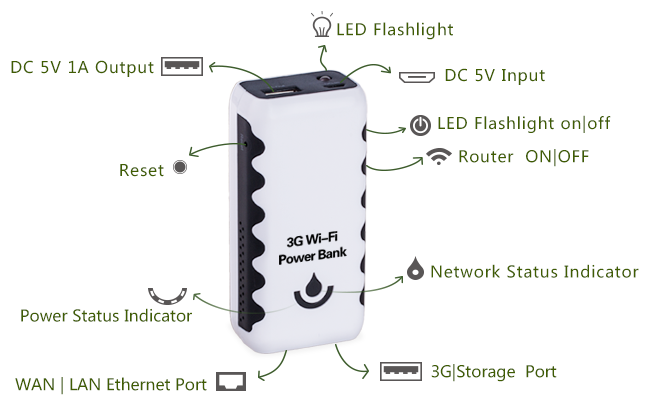
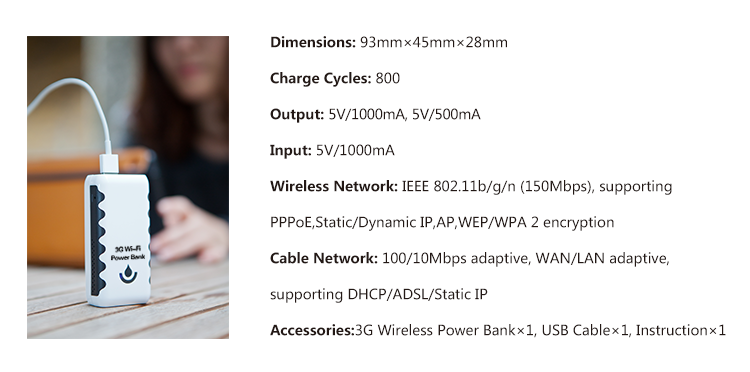
ด้านบนมี
- LED สำหรับเป็นไฟฉาย
- micro USB DC 5v Input สำหรับเอาไว้ชาร์จเจ้า 3G Wi-Fi Power Bank นี้
- USB DC 5v Output สำหรับเอาไว้ชาร์จ Mobile Device
ด้านซ้ายมี
- รูสำหรับ Reset ถ้ากดลงไปครั้งเดียวแล้วปล่อยจะเป็นการรีสาตร์เครื่อง แต่ถ้ากดค้างไว้ 10 วิจะเป้นการคืนค่ากลับสู้ค่าโรงงาน
ด้านขวามี
- ปุ่ม LED Flashlight on/off กดค้างจะเป็นการเปิด/ปิด LED ไฟฉาย แต่ถ้ากดครั้งเดียวจะเป็นกดเพื่อดูปริมาณแบตที่ LED Power Status Indicator ด้านหน้าเครื่อง
- ปุ่มเปิด/ปิด Rounter
ด้านล่างมี
- พอร์ท WAN/LAN
- USB สำหรับเสียบ 3G/4G Dongle หรือเสียบ Flash Drive/HDD เพื่อแชร์ไฟล์
ด้านหน้ามี
- ไฟ Power Status Indicator ถ้ากดปุ่ม LED Flashlight on/off 1 ครั้งไฟตรงนี้จะแสดงออกมา มีทั้งหมดสีดวง
ถ้าติด 1 ดวงพลังงานแบตเหลือ 25%
ถ้าติด 2 ดวงพลังงานแบตเหลือ 50%
ถ้าติด 3 ดวงพลังงานแบตเหลือ 75%
ถ้าติด 4 ดวงพลังงานแบตเหลือ 100%
- ไฟ Network Status Indicator (ที่เป็นรูปหยดน้ำ) จะมี LED อยู่สองสี คือ น้ำเงินกับเขียว
ไฟสีน้ำเงิน สำหรับบอกว่ามีการดาต้าข้อมูล
ไฟสีเขียว สำหรับบอกว่ามีการส่งดาต้าผ่านทาง wifi
สำหรับวิธีการใช้งานง่ายมาก
ถ้าต้องการเป็น Router ไม่ต้องทำอะไร เสียบสาย LAN แล้วเปิดสวตช์ AP รอสักครู่ ที่โน๊ตบุกหรือสมาร์ทโฟน เปิดดูที่ wifi จะเห็น SSID ที่ชื่อ
3gpowerbank แล้วตามด้วยตัวเลข (ตัวเลขนี้จะไม่ซ้ำกันในแต่ละเครื่อง) เจอแล้วก็คอนเน็ตเข้าไปได้เลย ถ้ามีการถาม security key ก็ให้ใส่
3gpowerbank เข้าไป เมื่อคอนเน๊ตได้แล้วก็สามารถเล่นเน๊ตได้แล้วครับ
แต่ถ้าจะให้แชร์เน๊ตแบบ wifi mode หรือ 3G/4G จะต้องเซ๊ตอัพเล็กน้อย
เริ่มแรกเปิดสวิชต์ AP ครั้งนี้ไม่ต้องเสียบสาย LAN แล้วคอนเน็คเข้า 3gpowerbank ตามแบบด้านบน เมื่อคอนเน๊ตได้แล้วก็เปิด Browser ขึ้นมา พิมพ์
192.168.8.1 ที่ Address bar กด enter จะมีช่องมาให้ใส่ user/password พิมพ์
admin ลงไปทั้งสองช่องกด enter ก็จะเข้ามาหน้าแรกหน้าของ 3gpowerbank ที่หน้าแรกนี้จะมารายละเอียดรูปแบบการเชื่อมต่อ ให้กดเลือก Link Mode เป็นแบบที่เราต้องการ wifi mode ให้เลือก wifi ถ้าเป็น 3G/4G ก็เลือกเป็น 3G แล้วกด edit ในที่นี้จะลองแบบ wifi mode
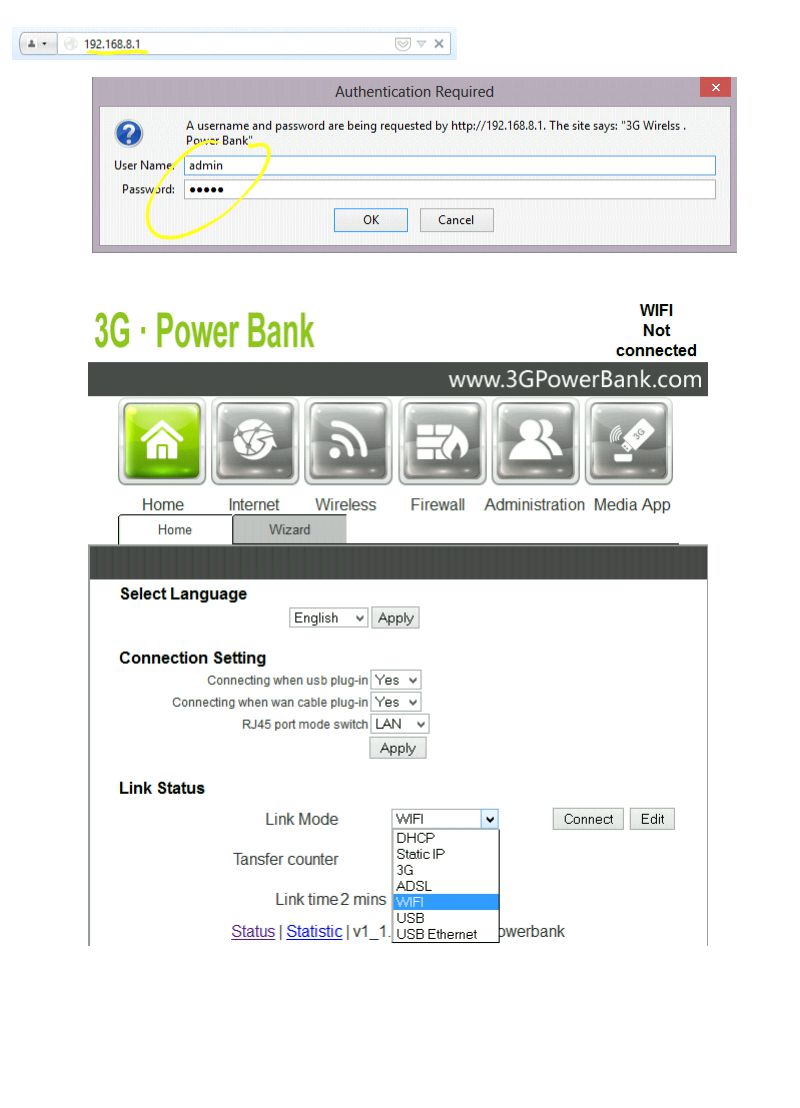
จะมาเจอหน้าเซ็ตอัพ Wireless Access Point วิธีง่ายคือกดปุ่ม scan ให้มัน AP รอบๆตัว เจอแล้วก็กดเลือก ถ้า SSID นั้นตั้งซีเคียวรีตี้เอาไว้ก็ป้อนคีย์ลงไปที่ช่อง Pass Phrase เสร็จแล้วกด Apply เครื่องจะการคอนเน๊ตไปที่ AP ถ้าได้แล้วจะกลับมาที่หน้าแรก จะสังเหตุเห็นปุ่มหลัง Link Mode เปลี่ยนเป็นปุ่ม Disconnect แล้วมุมบนด้านขวาของเว็ปจะเขียนว่า Connented เท่านี้ก็ลองเล่นเน๊ตได้แล้ว

แต่ถ้าต้องการความปลอดภัยสามารถไปตั้งซีเคียวริตี้ได้ที่ เมนู Wireless ได้ครับ
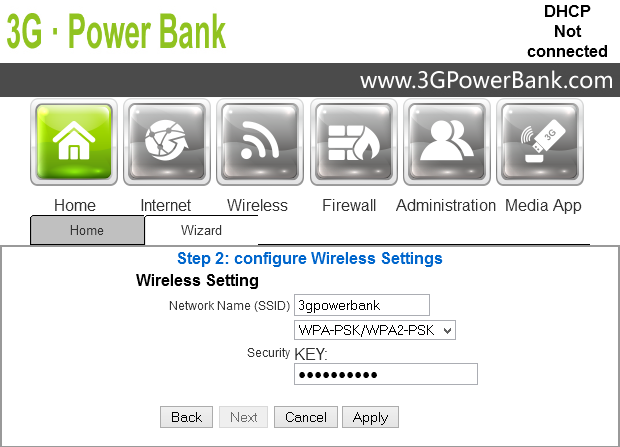
ทดสอบเล่นเว็ปสักหน่อย
 ต่อไปมาดูการแชร์ไฟล์กันบ้าง
ต่อไปมาดูการแชร์ไฟล์กันบ้าง
ทดลองเสียบ flash drive/hdd ลงไปที่ช่อง usb 3G/Storage Port รอสักครู่ตัวเครื่อง 3gpowerbank จะทำการอ่านข้อมูลเบื้องต้น พอเสร็จแล้ว ถ้าเราคลิกไปที่เมนู Madia App > Disk จะเห็น folder ต่างใน flash drive/hdd ของเรา
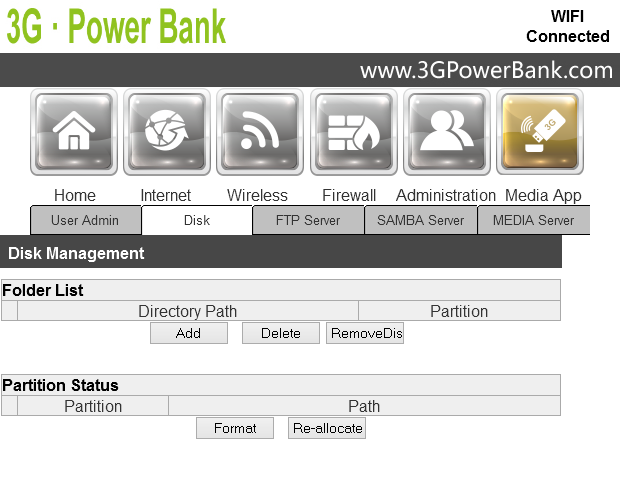
ภาพนี้ยังไม่ได้เสียบจึงยังไม่เห็นอะไรนะครับ
การแชร์ไฟล์จะต้องเซ๊ตอัพหน่อย เพราะค่าเริ่มต้นมาจากโรงงานคือ disable เอาไว้ทั้ง ftp/samba/dlna เลย
ที่นี่มาลอง
samba ก่อน ไปที่เมนู Madia App > Samba Server กดเลือกมาที่ Enable แล้วตรง Workgroup ก็ใส่
workgroup ของเน๊ตเวิร์กเรา ถ้าพื้นฐาน XP ก็จะเป็น
Workgroup ถ้าเป็น Vista/7/8 ก็จะเป็น
Home เสร็จกด Apply เลย รอสักครู่ก็ลองไปเปิด Network ที่เครื่องคอมดูก็จะมองเห็นได้เองครับ
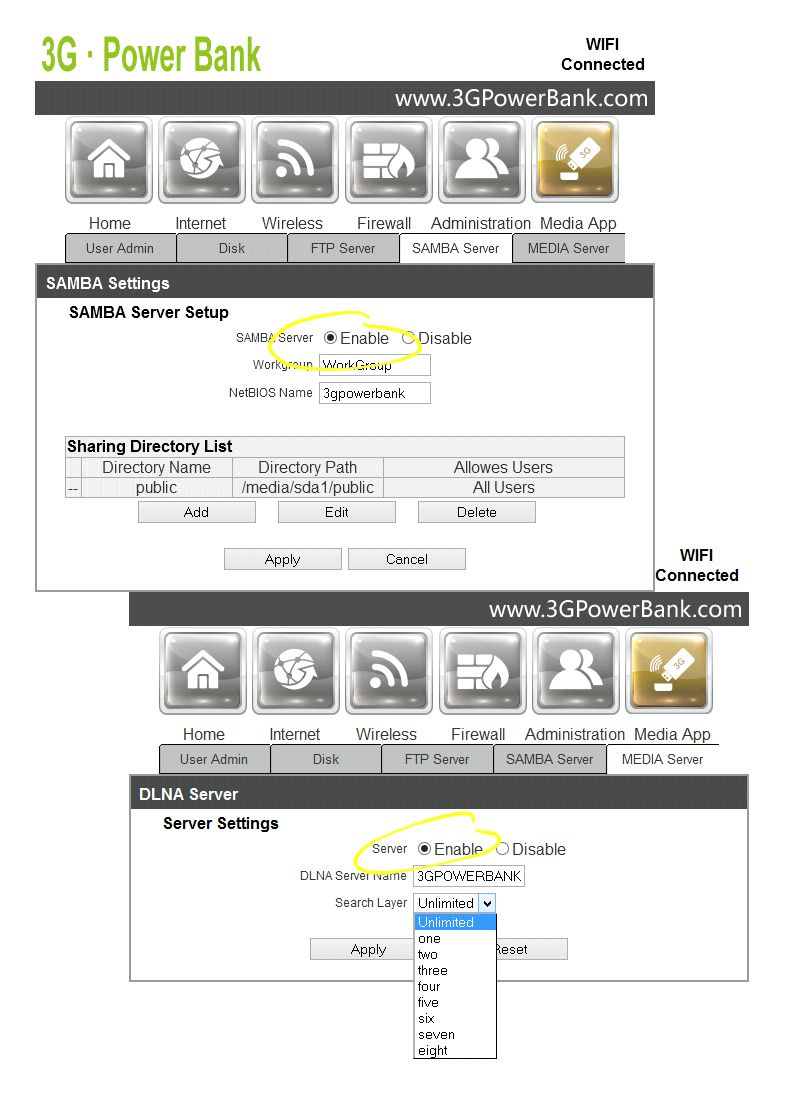
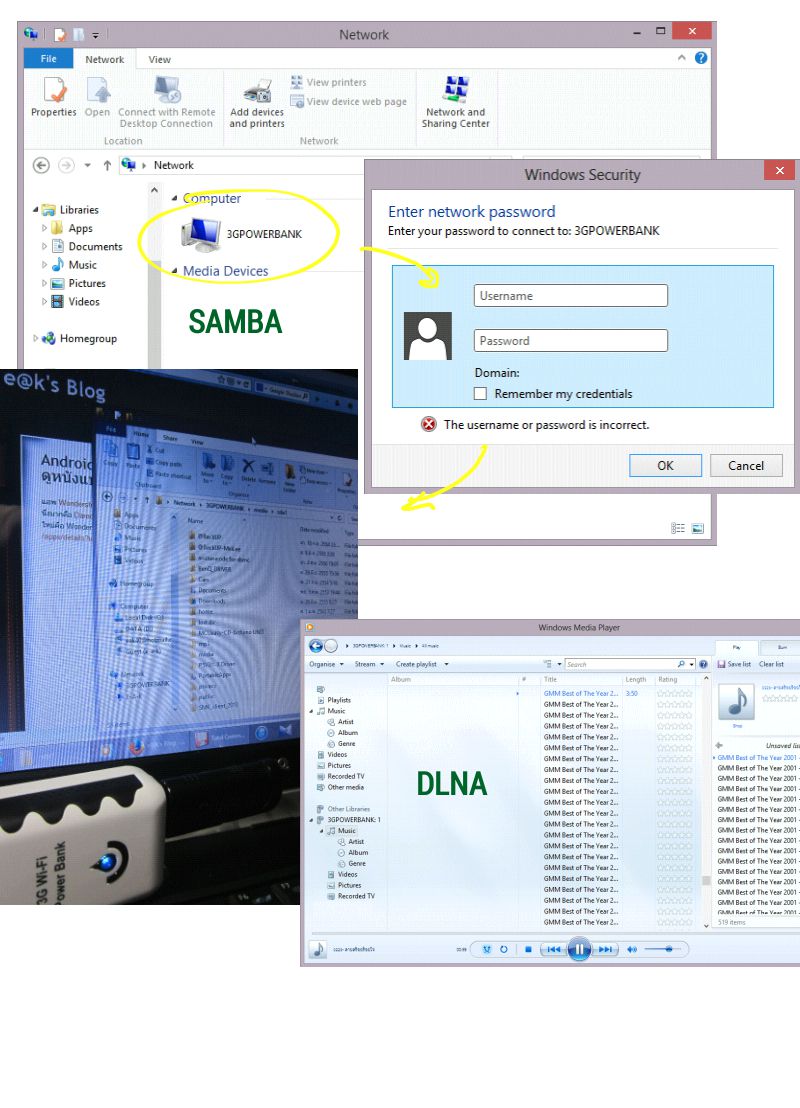
ปล.ถ้าไม่เจอลองกด F5 ให้มัน Reflash ดู แต่ถ้ากดหลายครั้งยังไม่โพล่ขึ้นมา ลองรีสาร์ทเครื่อง 3gpowerbank ดูครับ
ปล.2 ถ้าเปิด File Explorer ไปที่ network แล้วมีแทบด้านบนแจ้งว่ายังไม่ได้เปิดการแชร์ก็คลิกที่แทบนั้นเพื่อเปิดด้วยนะครับ
สำหรับ
DLNA ก็ไม่ต้องทำอะไร เลือก Enable แล้ว Apply ได้เลยครับ แล้วไปที่ Windows Media Player จะเห็นว่ามีในส่วนของ 3gpowerbank เข้าในลิสรายการก็สามารถกดเข้าไปเล่นเพลงในเครื่องได้เลยหรือถ้ามีวิดีโอก็กดเล่นได้เลยครับ
สำหรับ
Android หลังจากคอนเน็คเข้าวงแลนเครื่อง 3gpowerbank แล้วก็ใช้ file manager ตัวที่ถนัดเข้าไปยังไฟล์ใน flash drive ในที่นี่ใช้
ES File Manager (ตัวนี้ฟรีและใช้สะดวกดี พีเจอร์เยอะครบดี) ทำการแสกนไดรฟ์ในวง LAN ก็จะเจอ สามารถเปิดภาพ เปิดเพลง หรือเปิดหนังดูได้สบาย สำหรับดูหนังแนะนำ
MX Player ครับ ทดสอบดูหนัง .mkv ได้สบายๆครับ


ทดสอบชาร์จแบตให้ซัมซุง Galaxy Note 8.0 สักหน่อย (
แต่อาจจะไม่ดีนักเพราะ Note 8.0 ต้องการกำลังชาร์จ 2A แต่เจ้าตัว 3gpowerbank จ่ายให้ได้แค่ 1A เท่านั้น)
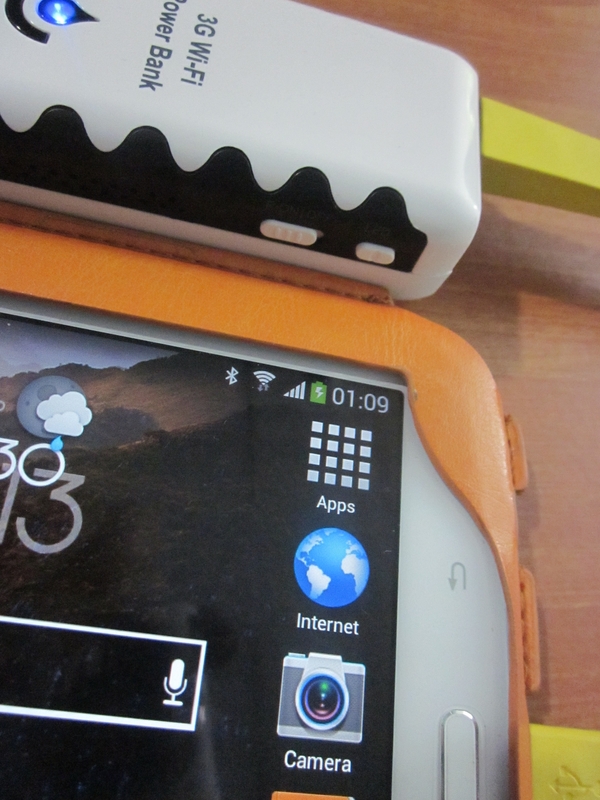
ก็คงจบการรีวิวเพียงเท่านี้ ถ้าสงสัยหรือติดขัดตรงไหนก็สอบถามได้ครับ ผิดพลาดประการใดต้องขออภัยด้วยครับ ขอบคุณครับ
ฝากบล็อกหน่อยครับ
e@k Blog
[CR] รีวิว 3G Wi-Fi Power Bank ALL-in-One พร้อม NAS
สำหรับอุปกรณ์ตัวนี้เหมือนรวม 3 แชร์ไว้นึงเดียวก็ว่าได้ คือ แชร์เน๊ต แชร์แบต และแชร์ไฟล์
มาดูความสามารถกันก่อน
แชร์เน๊ต
- 3G Share คือสามารถเสียบ 3G/4G Dongle เพื่อแชร์เน๊ตจากแอร์การ์ดมาให้ตัวนี้ปล่อยเน็ตผ่าน WIFI ได้
- เป็น Wi-Fi mode (Repeater/wifi hotspot) รับ wifi มาจากตัว Wifi AP แล้วมาให้ตัวนี้ปล่อยเน็ตผ่าน WIFI ได้
- เป็น Router เสียบสาย LAN แล้วให้ตัวนี้ปล่อยเน็ตผ่าน WIFI ได้
- เป็น Access Point รับสัญญาณเน๊ตมาจาก Modi แล้วให้ตัวนี้ปล่อยเน็ตผ่าน WIFI ได้
แชร์แบต
- สามารถแบตให้อุปกรณ์ Mobile Device ได้มีความจุแบต 5200 mAh
แชร์ไฟล์
- สามารถจำลองตัวเป็น NAS เพื่อแชร์ไฟล์ต่างได้ ไม่ว่าจะผ่านทาง ftp, Samba, หรือ DLNA
มีอีกนึงความสามารถแถมคือเป็นไฟฉายได้ด้วย
อุปกรณ์ตัวคือ 3G Wi-Fi Power Bank ขนาดไม่เล็กไม่ใหญ่เกินไป มาดูปุ่มต่างๆรอบตัวเครื่องตามภาพนี้
ด้านบนมี
- LED สำหรับเป็นไฟฉาย
- micro USB DC 5v Input สำหรับเอาไว้ชาร์จเจ้า 3G Wi-Fi Power Bank นี้
- USB DC 5v Output สำหรับเอาไว้ชาร์จ Mobile Device
ด้านซ้ายมี
- รูสำหรับ Reset ถ้ากดลงไปครั้งเดียวแล้วปล่อยจะเป็นการรีสาตร์เครื่อง แต่ถ้ากดค้างไว้ 10 วิจะเป้นการคืนค่ากลับสู้ค่าโรงงาน
ด้านขวามี
- ปุ่ม LED Flashlight on/off กดค้างจะเป็นการเปิด/ปิด LED ไฟฉาย แต่ถ้ากดครั้งเดียวจะเป็นกดเพื่อดูปริมาณแบตที่ LED Power Status Indicator ด้านหน้าเครื่อง
- ปุ่มเปิด/ปิด Rounter
ด้านล่างมี
- พอร์ท WAN/LAN
- USB สำหรับเสียบ 3G/4G Dongle หรือเสียบ Flash Drive/HDD เพื่อแชร์ไฟล์
ด้านหน้ามี
- ไฟ Power Status Indicator ถ้ากดปุ่ม LED Flashlight on/off 1 ครั้งไฟตรงนี้จะแสดงออกมา มีทั้งหมดสีดวง
ถ้าติด 1 ดวงพลังงานแบตเหลือ 25%
ถ้าติด 2 ดวงพลังงานแบตเหลือ 50%
ถ้าติด 3 ดวงพลังงานแบตเหลือ 75%
ถ้าติด 4 ดวงพลังงานแบตเหลือ 100%
- ไฟ Network Status Indicator (ที่เป็นรูปหยดน้ำ) จะมี LED อยู่สองสี คือ น้ำเงินกับเขียว
ไฟสีน้ำเงิน สำหรับบอกว่ามีการดาต้าข้อมูล
ไฟสีเขียว สำหรับบอกว่ามีการส่งดาต้าผ่านทาง wifi
สำหรับวิธีการใช้งานง่ายมาก
ถ้าต้องการเป็น Router ไม่ต้องทำอะไร เสียบสาย LAN แล้วเปิดสวตช์ AP รอสักครู่ ที่โน๊ตบุกหรือสมาร์ทโฟน เปิดดูที่ wifi จะเห็น SSID ที่ชื่อ 3gpowerbank แล้วตามด้วยตัวเลข (ตัวเลขนี้จะไม่ซ้ำกันในแต่ละเครื่อง) เจอแล้วก็คอนเน็ตเข้าไปได้เลย ถ้ามีการถาม security key ก็ให้ใส่ 3gpowerbank เข้าไป เมื่อคอนเน๊ตได้แล้วก็สามารถเล่นเน๊ตได้แล้วครับ
แต่ถ้าจะให้แชร์เน๊ตแบบ wifi mode หรือ 3G/4G จะต้องเซ๊ตอัพเล็กน้อย
เริ่มแรกเปิดสวิชต์ AP ครั้งนี้ไม่ต้องเสียบสาย LAN แล้วคอนเน็คเข้า 3gpowerbank ตามแบบด้านบน เมื่อคอนเน๊ตได้แล้วก็เปิด Browser ขึ้นมา พิมพ์ 192.168.8.1 ที่ Address bar กด enter จะมีช่องมาให้ใส่ user/password พิมพ์ admin ลงไปทั้งสองช่องกด enter ก็จะเข้ามาหน้าแรกหน้าของ 3gpowerbank ที่หน้าแรกนี้จะมารายละเอียดรูปแบบการเชื่อมต่อ ให้กดเลือก Link Mode เป็นแบบที่เราต้องการ wifi mode ให้เลือก wifi ถ้าเป็น 3G/4G ก็เลือกเป็น 3G แล้วกด edit ในที่นี้จะลองแบบ wifi mode
จะมาเจอหน้าเซ็ตอัพ Wireless Access Point วิธีง่ายคือกดปุ่ม scan ให้มัน AP รอบๆตัว เจอแล้วก็กดเลือก ถ้า SSID นั้นตั้งซีเคียวรีตี้เอาไว้ก็ป้อนคีย์ลงไปที่ช่อง Pass Phrase เสร็จแล้วกด Apply เครื่องจะการคอนเน๊ตไปที่ AP ถ้าได้แล้วจะกลับมาที่หน้าแรก จะสังเหตุเห็นปุ่มหลัง Link Mode เปลี่ยนเป็นปุ่ม Disconnect แล้วมุมบนด้านขวาของเว็ปจะเขียนว่า Connented เท่านี้ก็ลองเล่นเน๊ตได้แล้ว
แต่ถ้าต้องการความปลอดภัยสามารถไปตั้งซีเคียวริตี้ได้ที่ เมนู Wireless ได้ครับ
ทดสอบเล่นเว็ปสักหน่อย
ต่อไปมาดูการแชร์ไฟล์กันบ้าง
ทดลองเสียบ flash drive/hdd ลงไปที่ช่อง usb 3G/Storage Port รอสักครู่ตัวเครื่อง 3gpowerbank จะทำการอ่านข้อมูลเบื้องต้น พอเสร็จแล้ว ถ้าเราคลิกไปที่เมนู Madia App > Disk จะเห็น folder ต่างใน flash drive/hdd ของเรา
ภาพนี้ยังไม่ได้เสียบจึงยังไม่เห็นอะไรนะครับ
การแชร์ไฟล์จะต้องเซ๊ตอัพหน่อย เพราะค่าเริ่มต้นมาจากโรงงานคือ disable เอาไว้ทั้ง ftp/samba/dlna เลย
ที่นี่มาลอง samba ก่อน ไปที่เมนู Madia App > Samba Server กดเลือกมาที่ Enable แล้วตรง Workgroup ก็ใส่ workgroup ของเน๊ตเวิร์กเรา ถ้าพื้นฐาน XP ก็จะเป็น Workgroup ถ้าเป็น Vista/7/8 ก็จะเป็น Home เสร็จกด Apply เลย รอสักครู่ก็ลองไปเปิด Network ที่เครื่องคอมดูก็จะมองเห็นได้เองครับ
ปล.ถ้าไม่เจอลองกด F5 ให้มัน Reflash ดู แต่ถ้ากดหลายครั้งยังไม่โพล่ขึ้นมา ลองรีสาร์ทเครื่อง 3gpowerbank ดูครับ
ปล.2 ถ้าเปิด File Explorer ไปที่ network แล้วมีแทบด้านบนแจ้งว่ายังไม่ได้เปิดการแชร์ก็คลิกที่แทบนั้นเพื่อเปิดด้วยนะครับ
สำหรับ DLNA ก็ไม่ต้องทำอะไร เลือก Enable แล้ว Apply ได้เลยครับ แล้วไปที่ Windows Media Player จะเห็นว่ามีในส่วนของ 3gpowerbank เข้าในลิสรายการก็สามารถกดเข้าไปเล่นเพลงในเครื่องได้เลยหรือถ้ามีวิดีโอก็กดเล่นได้เลยครับ
สำหรับ Android หลังจากคอนเน็คเข้าวงแลนเครื่อง 3gpowerbank แล้วก็ใช้ file manager ตัวที่ถนัดเข้าไปยังไฟล์ใน flash drive ในที่นี่ใช้ ES File Manager (ตัวนี้ฟรีและใช้สะดวกดี พีเจอร์เยอะครบดี) ทำการแสกนไดรฟ์ในวง LAN ก็จะเจอ สามารถเปิดภาพ เปิดเพลง หรือเปิดหนังดูได้สบาย สำหรับดูหนังแนะนำ MX Player ครับ ทดสอบดูหนัง .mkv ได้สบายๆครับ
ทดสอบชาร์จแบตให้ซัมซุง Galaxy Note 8.0 สักหน่อย (แต่อาจจะไม่ดีนักเพราะ Note 8.0 ต้องการกำลังชาร์จ 2A แต่เจ้าตัว 3gpowerbank จ่ายให้ได้แค่ 1A เท่านั้น)
ก็คงจบการรีวิวเพียงเท่านี้ ถ้าสงสัยหรือติดขัดตรงไหนก็สอบถามได้ครับ ผิดพลาดประการใดต้องขออภัยด้วยครับ ขอบคุณครับ
ฝากบล็อกหน่อยครับ e@k Blog